怎么创建文件的快捷方式 如何在桌面上创建文件夹的快捷方式
更新时间:2023-10-09 14:59:10作者:jiang
怎么创建文件的快捷方式,在日常使用电脑的过程中,我们经常需要创建文件和文件夹,以便更好地组织和管理我们的数据和资料,每次都通过鼠标右键进入菜单来创建文件或文件夹,无疑是一种相对繁琐的操作。有没有更加快捷的方式来创建文件和文件夹呢?事实上我们可以通过一些简单的操作,将文件和文件夹的快捷方式直接放置在桌面上,这样就能够轻松地实现快速创建和访问文件的目的。接下来我们将介绍如何创建文件的快捷方式和如何在桌面上创建文件夹的快捷方式,以便提高我们的工作效率和便利性。
步骤如下:
1.方法一:
找到常用文件夹的位置,选择需要建立快捷方式的文件夹并单击鼠标右键。在弹出的快捷方式中选择“发送到”,在“发送到”的菜单中选择“桌面快捷方式”选项
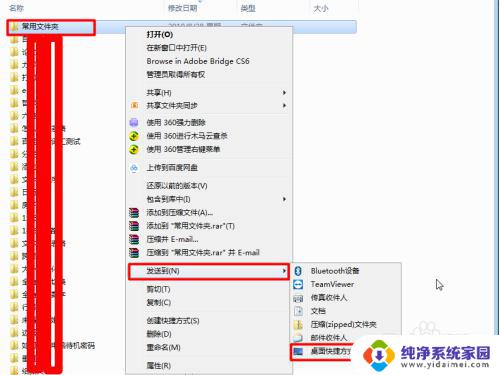
2.返回电脑桌面,发现。系统自动在桌面添加了一个文件夹的快捷方式,双击文件夹快捷方式,可以实现对文件夹的快捷访问。

3.方法二:
找到常用文件位置,选择文件夹单击鼠标右键。在弹出的快捷菜单中选择“创建快捷方式”按钮。
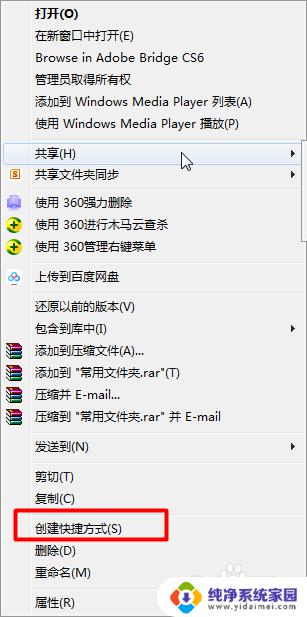
4.系统会在当前文件夹中创建一个文件夹访问的快捷方式
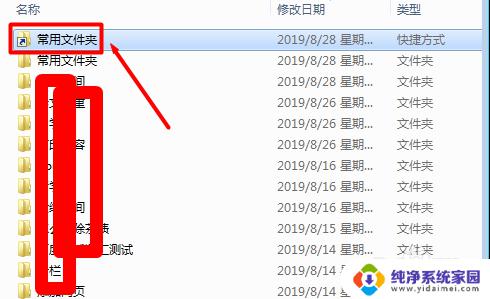
5.然后,可以将文件夹快速访问的快捷方式移动至桌面或者其他容易快速访问的位置

以上就是如何创建文件的快捷方式的全部内容,不懂的用户可以按照小编的方法进行操作,希望这可以帮助到大家。
怎么创建文件的快捷方式 如何在桌面上创建文件夹的快捷方式相关教程
- 桌面建文件夹快捷方式 如何在桌面创建文件夹快捷方式
- 文件夹怎么创建快捷方式 如何使用快捷键创建文件夹的快捷方式
- 怎么把文件弄到桌面上 桌面如何创建文件夹快捷方式
- 怎么创建软件桌面快捷方式 怎么在电脑桌面上创建软件的快捷方式
- 微信如何建立快捷桌面方式 微信如何在桌面创建快捷方式
- 创建桌面快捷app 怎么在电脑上创建桌面快捷方式
- 文件夹怎么建立桌面快捷方式 将文件夹创建快捷方式到桌面步骤
- 电脑创建快捷方式 如何在Ubuntu系统中创建桌面快捷方式
- 如何在电脑上创建快捷方式 如何在Windows系统上创建桌面快捷方式
- 电脑软件创建桌面快捷方式 创建桌面快捷方式的步骤和方法
- 笔记本开机按f1才能开机 电脑每次启动都要按F1怎么解决
- 电脑打印机怎么设置默认打印机 怎么在电脑上设置默认打印机
- windows取消pin登录 如何关闭Windows 10开机PIN码
- 刚刚删除的应用怎么恢复 安卓手机卸载应用后怎么恢复
- word用户名怎么改 Word用户名怎么改
- 电脑宽带错误651是怎么回事 宽带连接出现651错误怎么办